ვირუსების ერთ-ერთი ყველაზე შემაშფოთებელი ტიპია ბანერული რეკლამა. ეს არანაირ ზიანს არ აყენებს ოპერაციულ სისტემას, მაგრამ ამავე დროს ის ბლოკავს ბევრ აპლიკაციას ან ზოგადად ოპერაციულ სისტემას. არსებობს სპეციალური პროგრამები, რომლებიც წარმატებით ებრძვიან ამ ვირუსს.
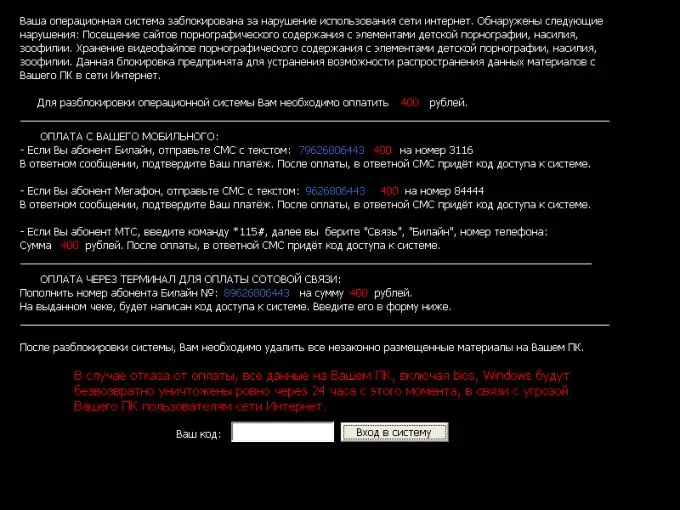
ინსტრუქციები
Ნაბიჯი 1
არსებობს რამდენიმე სახის საინფორმაციო ბანერი. ზოგი მათგანი ოპერაციული სისტემის ჩატვირთვისთანავე გამოჩნდება, სხვები - ზოგიერთი ბრაუზერის გახსნისას. ჩვენ გადავხედავთ ორივე ტიპის წაშლის მაგალითებს.
ნაბიჯი 2
დავიწყოთ მარტივი რამით - ბანერის ბრაუზრიდან ამოღება. ეს არის ყველაზე ნაკლებად საშიში ვირუსი. უმარტივესი გამოსავალია იმ ბრაუზერების წაშლა, რომელშიც ბანერი ჩანს. დარწმუნდით, რომ გააკეთეთ სრული დეინსტალაცია ყოველგვარი დანამატის ან დანამატის შენახვის გარეშე.
ნაბიჯი 3
თუ ჩვენ ვსაუბრობთ ბანერზე, რომელიც დესკტოპზე გამოჩნდება, ამისათვის არსებობს მოხსნის სხვა მეთოდები. ჩამოტვირთეთ Dr. ვებგვერდი CureIt. ამის გაკეთება შეგიძლიათ ამ ანტივირუსის ოფიციალურ ვებ - გვერდზე, მისამართზე: https://www.freedrweb.com/cureit. დააინსტალირეთ თქვენს კომპიუტერში და გაუშვით ეს პროგრამა. იდეალურ შემთხვევაში, მან უნდა მოიძიოს და წაშალოს მავნე პროგრამა
ნაბიჯი 4
თუ ამ კომუნალური არ გაუმკლავდა დავალებას, შეეცადეთ თავად იპოვოთ ვირუსის პროგრამა. გახსენით პანელი. აირჩიეთ ქვეპროექტი "პროგრამების წაშლა". მოიცილეთ ის პროგრამები, რომლებიც თქვენი აზრით ვირუსებია. ამ პროცესის დაწყებამდე შექმენით სისტემის აღდგენის საგუშაგო.
ნაბიჯი 5
გახსენით Windows საქაღალდე და გადადით system32 დირექტორიაში. ფაილის ჩვენების თვისებებში აირჩიეთ "დალაგება ტიპის მიხედვით". იპოვნეთ ყველა ფაილი dll გაფართოებით. წაშალეთ ის, ვისი სახელებიც მთავრდება lib- ით, მაგალითად: prtlib.dll, hqxlib.dll და ა.შ.
ნაბიჯი 6
თუ ზემოთჩამოთვლილი მეთოდებიდან არც ერთი არ გამოგადგებათ, მაშინ გაუშვით სისტემის აღდგენა. შეარჩიეთ პანელის გამოჩენამდე შექმნილი საკონტროლო წერტილი.
ნაბიჯი 7
ზემოთ ჩამოთვლილი მეთოდების დასრულების შემდეგ, დარწმუნდით, რომ გაასუფთავეთ რეესტრი CCleaner- ით და გადატვირთეთ კომპიუტერი.






